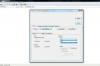Približen posnetek okna brskalnika na zaslonu računalnika.
Zasluga slike: Alex_Schmidt/iStock/Getty Images
Internetni brskalnik lahko zaprete na nekaj načinov, ne glede na to, ali uporabljate brskalnike Internet Explorer, Mozilla Firefox, Apple Safari ali Google Chrome. Če se brskalnik ne zapre z nobeno od osnovnih metod, lahko z upraviteljem opravil Windows prisilite aplikacijo brskalnika, da se zapre. Morda boste morali uporabiti upravitelja opravil Windows, če je brskalnik prekinjen ali zamrznjen in ne deluje.
Korak 1
Kliknite gumb "X" v zgornjem desnem kotu okna brskalnika, da ga zaprete. Prav tako lahko kliknete »Datoteka« v zgornjem levem kotu in nato izberete »Izhod«, da zaprete brskalnik. Za nadomestno metodo hkrati pritisnite "Alt" in "F4", da zaprete brskalnik z bližnjico v sistemu Windows.
Video dneva
2. korak
Hkrati pritisnite "Ctrl", "Shift" in "Esc", da odprete upravitelja opravil Windows, če je brskalnik zamrznjen in se ne zapre.
3. korak
Kliknite ikono brskalnika pod "Aplikacije" in izberite "Končaj opravilo". To bo prisililo brskalnik, da se zapre, če je zamrznjen, čeprav lahko traja nekaj sekund. Kliknite »Končaj zdaj«, če vidite okno z opozorilom brskalnika.